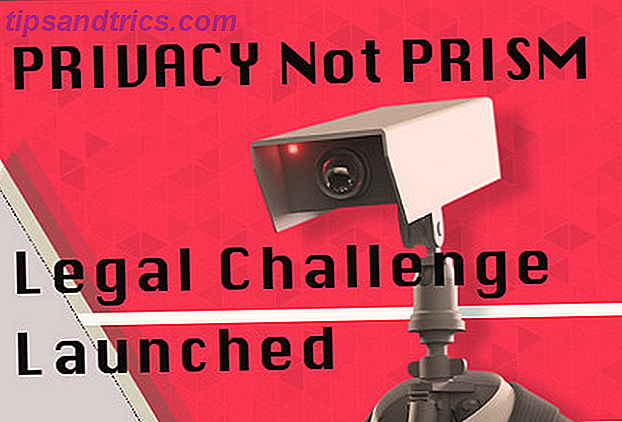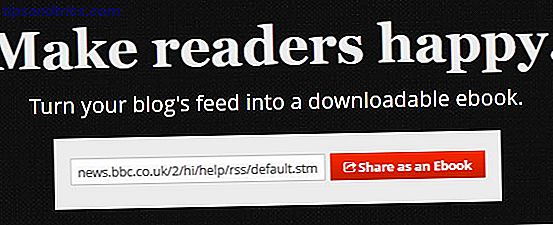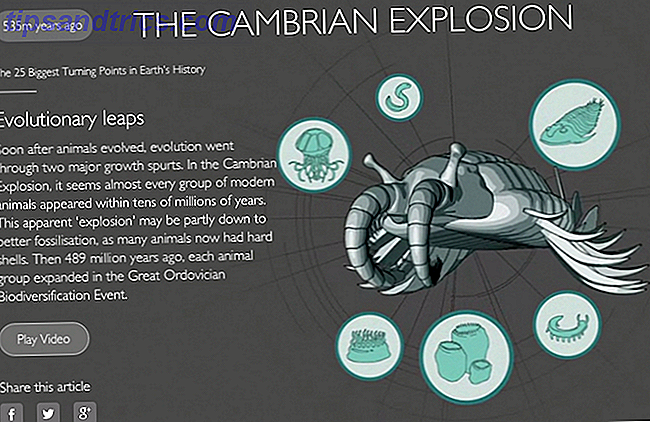Quando ci pensi, Windows è abbastanza grande nel complesso. Ci sono molti motivi sorprendenti che ti piaceranno Windows 10 10 motivi sorprendenti per i quali ti piacerà Windows 10 10 motivi sorprendenti per i quali ti piacerà Windows 10 E 'quasi bello odiare Windows 10 in questi giorni. Non lasciare che ti privi di tutti i vantaggi che Windows 10 porterà! Ti mostriamo cosa ti stai perdendo. Leggi di più se non hai ancora aggiornato. Il sistema operativo (OS) include anche molti piccoli extra 6 Funzionalità non apprezzate del sistema operativo Windows 6 Funzionalità non apprezzate del sistema operativo Windows Ci sono un sacco di funzioni di Windows che usi ogni giorno, ma alcune che potresti non aver mai visto. Diamo un po 'di credito a questi strumenti sottovalutati. Leggi di più che non ottengono alcun credito.
Tuttavia, non è tutto perfetto nel mondo di Windows. Ci sono caratteristiche di Windows passate che non desideriamo mai accadere 6 Funzionalità di Windows ritirate Saremmo piuttosto a dimenticare 6 Funzionalità di Windows ritirate Saremmo piuttosto a dimenticare Windows ha attraversato un sacco di funzioni nel corso degli anni. Ecco alcuni che mancano davvero a nessuno. Li ricordi? Per saperne di più, e abbiamo discusso le caratteristiche fastidiose di cui nessuno ha bisogno Qui ci sono 5 fastidiose caratteristiche di Windows Nessuno ha bisogno Ecco 5 caratteristiche di Windows fastidiose Nessuno ha bisogno di Windows è grande alla sua base, ma alcune funzionalità sono esagerate. Saremmo felici di vederli rimossi. Di quali funzionalità di Windows ti piacerebbe sbarazzarti? Leggi di più .
Mentre ci divertiamo a prendere in giro le parti appiccicose di Windows, cerchiamo invece di correggere questi fastidi. Qui ci sono diverse parti frustranti di Windows che tutti devono affrontare e come renderle meno irritanti.
Disattiva scorciatoie fastidiose
Le scorciatoie da tastiera sono incredibilmente utili Scorciatoie da tastiera di Windows 101: The Ultimate Guide Scorciatoie da tastiera di Windows 101: The Ultimate Guide Le scorciatoie da tastiera possono farti risparmiare ore di tempo. Domina le scorciatoie da tastiera universali di Windows, i trucchi da tastiera per programmi specifici e alcuni altri suggerimenti per velocizzare il tuo lavoro. Leggi di più e puoi risparmiare un sacco di tempo mentre navighi nel tuo computer. Tuttavia, ci sono molte scorciatoie che puoi attivare per sbaglio Oops, l'ho fatto di nuovo: 7 scorciatoie da tastiera Gli utenti continuano a colpire per sbaglio Oops, l'ho fatto ancora: 7 scorciatoie da tastiera Gli utenti continuano a colpire per sbaglio Succede anche ai più esperti di utenti: le scorciatoie da tastiera accidentali. Non importa quanto spesso usi il tuo computer, cose strane possono iniziare a succedere quando stai andando troppo veloce, quando ti appoggi a ... Leggi altro che può rovinare quello che stai facendo.
Uno dei più fastidiosi è Sticky Keys, una funzione di accessibilità che consente di digitare combinazioni di tasti come Ctrl + Alt + Canc premendo un tasto alla volta. È fantastico che queste funzionalità siano disponibili per gli utenti che ne hanno bisogno. Are You Nearsighted o Farsighted? Suggerimenti per rendere le finestre più accessibili per giovani e meno giovani Sono miopi o ipermetropi? Suggerimenti per rendere le finestre più accessibili per i computer giovani e meno recenti utilizzano una stampa troppo piccola, la vista cambia, si verificano mal di testa e il computer viene chiamato un sacco di nomi sporchi. Consulta questa guida per gli strumenti di accessibilità di Windows per un po 'di sollievo dallo stress! Leggi altro, ma il collegamento per attivarlo è premendo Maiusc cinque volte. Potresti farlo accidentalmente e non hai idea di cosa sta succedendo con la tua digitazione.
Per disattivarlo, premere Shift cinque volte per visualizzare la finestra di dialogo Tasti permanenti. Fare clic su Vai a Centro accesso facilitato ... per passare alle impostazioni Tasti permanenti e deselezionare Attiva tasti permanenti quando si preme Maiusc per cinque volte . Ciò impedirà il dialogo di spuntare.
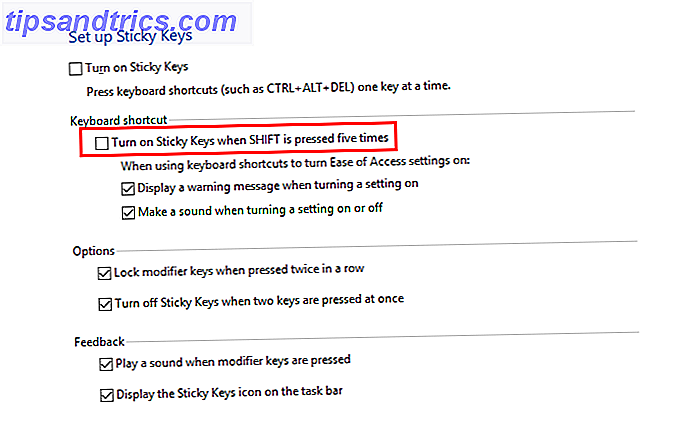
Un'altra scorciatoia fastidiosa è Aero Shake. Quando prendi una finestra e la muovi avanti e indietro alcune volte, Windows ridurrà a icona tutte le finestre tranne quella che stai trascinando. Questo è facile da attivare accidentalmente, e la maggior parte delle persone probabilmente non lo usa nemmeno. 10 I fastidi di Windows Potresti liberarti di adesso 10 I fastidi di Windows che potresti liberarti di adesso Ci occupiamo di Windows, ma non è perfetto. In effetti, i computer Windows possono essere estremamente fastidiosi. Sono pieni di tutti i tipi di caratteristiche fastidiose che si intromettono e rallentano, ... Per saperne di più.
Per disabilitare questo, apri l'editor del registro digitando regedit nel menu Start. Ricordare che le correzioni del Registro di sistema possono essere pericolose Come non accidentalmente disordinare il registro di Windows Come non accidentalmente disordinare il registro di Windows Lavorare con il registro di Windows? Prendi nota di questi suggerimenti e avrai meno probabilità di danneggiare in modo duraturo il tuo PC. Per saperne di più, quindi fai attenzione mentre sei qui. Sfoglia fino a questa chiave:
HKEY_CURRENT_USER\Software\Microsoft\Windows\CurrentVersion\Explorer\Advanced Qui, fai clic destro sul lato destro dello schermo e scegli Nuovo> Valore DWORD (32 bit) . Assegna un nome a DisallowShaking e imposta il suo valore su 1 . Disconnettiti e riaccenditi e Aero Shake non ti disturberà più.
Un'altra scorciatoia da tastiera fastidiosa è Ctrl + Alt + tasto freccia, che ruota l'orientamento dello schermo. Queste scorciatoie sono state di serie su Intel Graphics per anni, ma puoi chiuderle facilmente. Digitare Intel nel menu Start e scegliere Grafica e supporti Intel . Se ti viene richiesta una modalità, scegli Modalità base o Modalità avanzata .
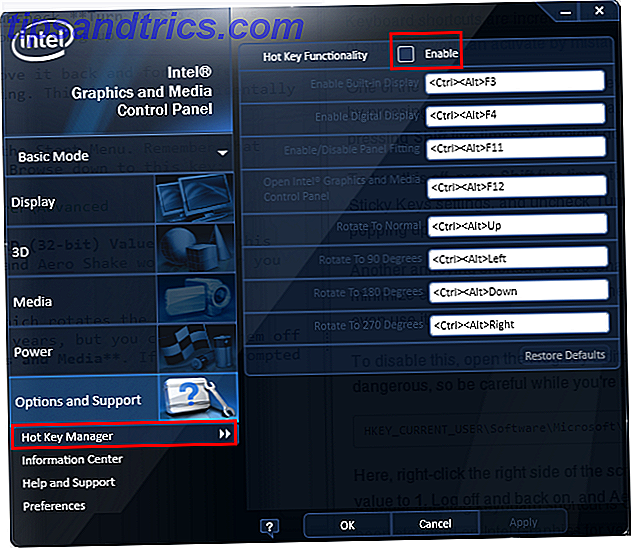
Fare clic su Opzioni e supporto, quindi su Gestione tasti rapidi . Deseleziona la casella accanto a Funzionalità tasto rapido e queste scorciatoie non interromperanno più lo schermo.
Chiudi Windows Up
Windows ha avuto l'abitudine di produrre suoni fastidiosi per un po 'The Forgotten Retro Sounds of the Early Windows Era The Forgotten Retro Sounds of the Early Windows Era Quest'anno segna il rilascio della versione finale di Windows. 20 anni prima, Windows 95 è nato. Ti ricordi come suonava? Unisciti a noi su un nostalgico audio viaggio nella memoria. Leggi di più . Che si tratti dei fastidiosi clic su Internet Explorer e File Explorer o di un segnale acustico per ogni piccola azione, a volte vuoi solo che Windows si chiuda Come chiudere le notifiche di Windows 10 Una volta per tutte Come chiudere le notifiche di Windows 10 Una volta e per tutti i malati di essere informato su Windows 10? Ecco come interrompere la fastidiosa notifica su Windows 7 o 8.1. Leggi di più .
Puoi disattivare facilmente tutti i suoni di Windows digitando Suono nel menu Start per aprire il pannello di controllo Audio . Fare clic sulla scheda Suoni per visualizzare e visualizzare in anteprima tutti i diversi suoni Windows può creare 4 incredibili siti Web gratuiti per il download di effetti sonori di Windows 4 incredibili siti Web gratuiti per il download di effetti sonori di Windows I suoni di Windows predefiniti possono diventare noiosi. Se vuoi unire le cose un po ', cambia lo schema sonoro del tuo computer! Passeremo brevemente in rassegna il processo e mostreremo grandi risorse. Leggi di più . Per disattivare tutti i rumori di Windows, cambia il menu a discesa Sound Scheme su No Sounds .
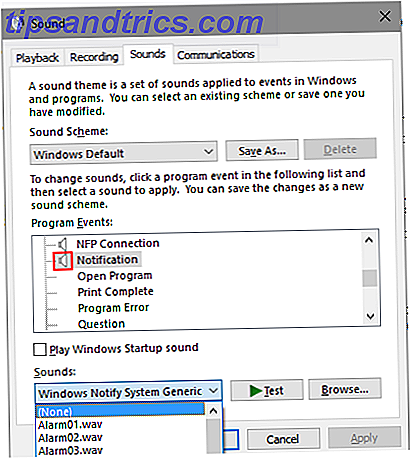
Se desideri ottimizzare i singoli suoni, scorrere l'elenco di seguito. Qualsiasi suono attualmente attivato ha un'icona dell'altoparlante accanto ad essa. Scegli [Nessuno] dalla casella di riepilogo a discesa Suoni per disattivarlo. Assicurati inoltre di deselezionare Riproduci suono di avvio di Windows in modo da non iniziare a suonare una melodia quando ti intrattieni in ritardo a una riunione.
Aggiornamenti di Windows Rimanere bloccato e forzare i riavvii
Windows Update è una funzionalità essenziale 3 motivi per cui dovresti eseguire le ultime patch di sicurezza e aggiornamenti di Windows 3 motivi per i quali dovresti eseguire le ultime patch di sicurezza e aggiornamenti di Windows Il codice che costituisce il sistema operativo Windows contiene buchi di loop di sicurezza, errori, incompatibilità o elementi software obsoleti. In breve, Windows non è perfetto, lo sappiamo tutti. Le patch di sicurezza e gli aggiornamenti correggono le vulnerabilità ... Ulteriori informazioni, poiché forniscono aggiornamenti di sicurezza al sistema. Fortunatamente, è diventato molto più fluido in Windows 8 e Windows 10. Invece di chiedervi incessantemente di riavviare come faceva in Windows 7, ora è possibile scegliere un momento opportuno per riavviare. A seconda della versione di Windows, ci sono diversi problemi che puoi incontrare.
In una nuova installazione di Windows 7, utilizza il pratico Rollup Come metà del tempo di installazione di Windows 7 con un aggiornamento Come metà del tempo di installazione di Windows 7 con un aggiornamento Se hai mai avuto bisogno di reinstallare Windows 7, ora puoi tagliare il tempo di installazione a metà. L'utile cumulativo di Windows 7 compila tutti gli aggiornamenti di Windows e le patch di sicurezza da SP1. Lasciaci spiegare ... Leggi di più per installare anni di patch in un colpo solo. È inoltre possibile utilizzare un hack del Registro di sistema per impedire il riavvio di Windows Come disattivare il riavvio forzato dopo un aggiornamento di Windows Come disattivare il riavvio forzato dopo un aggiornamento di Windows Sei stanco di Windows che ti chiede di riavviare il computer dopo l'installazione degli aggiornamenti? Manca un pop-up e si riavvia automaticamente. Fermare questa follia e riavviare a vostro piacimento. Ulteriori informazioni per gli aggiornamenti.
Non importa la tua versione di Windows, puoi correggere Windows Update quando Windows Update non funziona, questo è il modo in cui lo aggiustano quando Windows Update fallisce, questo è il modo in cui lo hai risolto. Ecco un breve elenco di passaggi per la risoluzione dei problemi che ti aiuteranno a ripristinare Windows in uno stato funzionale. Leggi di più quando si rompe o si blocca. In caso di problemi nell'ottenere un singolo aggiornamento da installare, rivedere i passaggi per la risoluzione di qualsiasi errore di Windows Update Come risolvere i problemi di Windows Update in 5 semplici passaggi Come risolvere i problemi di Windows Update in 5 semplici passaggi Windows Update ha fallito? Forse il download è rimasto bloccato o l'aggiornamento si è rifiutato di installare. Ti mostreremo come risolvere i problemi più comuni con Windows Update in Windows 10. Ulteriori informazioni. Infine, consulta la nostra guida su tutto ciò che devi sapere su Windows Update in Windows 10 Come gestire Windows Update in Windows 10 Come gestire Windows Update in Windows 10 Per i fanatici del controllo, Windows Update è un incubo. Funziona in background e mantiene il tuo sistema sicuro e senza intoppi. Ti mostriamo come funziona e cosa puoi personalizzare. Ulteriori informazioni, inclusa la pianificazione di un riavvio e il rinvio degli aggiornamenti.
Schermata iniziale di Windows 8
La gente odiava Windows 8 per molte ragioni Le versioni Windows più odiate e perché erano così male Le versioni Windows più odiate e perché erano così cattive La regola generale è che ogni altra versione di Windows è fantastica. Ma perché le versioni "cattive" di Windows - ME, Vista e 8 - sono state così odiate? Leggi di più . Il più grande criminale è stato certamente il rinnovato schermo iniziale. Fai in modo che Windows 8 Suck Less con Classic Shell faccia Windows 8 Suck Less con Classic Shell Rendi Windows 8 utilizzabile per le persone che pensano che non lo sia. Aggiungi un menu di avvio al desktop e modifica il modo in cui Explorer e Internet Explorer si comportano, tutto grazie a un software chiamato Classic ... Leggi di più, sostituendo il classico Start Menu che tutti amavano. Se stai ancora utilizzando Windows 8.1 (poiché Windows 8 non è più supportato Perché aggiornare Windows al termine del supporto esteso Perché aggiornare Windows al termine del supporto esteso Alla fine, il supporto per ogni versione di Windows scade, lasciando i PC pieni di buchi, punti di ingresso per malware e opportunità per gli hacker Windows 8 ha recentemente raggiunto lo stato di fine supporto - ti mostriamo perché e come ... Leggi altro), puoi liberarti facilmente della schermata iniziale.
Il modo più semplice per riavere il menu Start è installare un programma gratuito che lo aggiunga nel 2015 !? No Way Microsoft! Come ottenere il tuo Windows 8.1 Start Menu Now 2015 !? No Way Microsoft! Come ottenere il tuo Windows 8.1 Menu Start Ora Windows 8 non otterrà un menu Start nativo dopo tutto. Ma perché aspettare su Microsoft? Ecco come puoi aiutare te stesso con strumenti di terze parti come Classic Shell o Start8 e altri workaround. Leggi di più . Questi strumenti sono in realtà più personalizzabili del menu Start di Windows. È possibile impostarli in modo che assomiglino a Windows 7 Come rendere Windows 8 o 8.1 Aspetto come Windows 7 o XP Come rendere Windows 8 o 8.1 Aspetto come Windows 7 o XP Windows 8 è troppo moderno per i tuoi gusti? Forse preferisci un look retrò. Ti mostriamo come resuscitare il menu Start e installare temi classici di Windows su Windows 8. Leggi di più o anche i menu Start di Windows 9x e puoi facilmente aggiungere o rimuovere le voci da essi.
Su Windows 8.1, puoi saltare al desktop all'avvio e saltare la schermata iniziale. Per fare ciò, fare clic con il tasto destro sulla barra delle applicazioni e selezionare Proprietà . Nella scheda Navigazione, seleziona la casella accanto a Quando eseguo l'accesso ... vai al desktop invece di Start . Infine, assicurati che i tuoi programmi predefiniti non includano app moderne Come risolvere rapidamente associazioni di tipi di file Windows Come risolvere rapidamente associazioni di tipi di file Windows Alcuni strumenti hanno la cattiva abitudine di modificare i programmi predefiniti. Lo fanno cambiando le associazioni dei tipi di file. A Windows 10 piace anche fare confusione con le tue preferenze. Ecco come farlo a modo tuo. Leggi di più come Foto e non dovrai mai più guardare le app moderne. Sentiti libero di disinstallare qualsiasi app moderna Come disinstallare i programmi su Windows 8 Come disinstallare i programmi su Windows 8 Stai cercando di ottenere un particolare programma dal tuo computer? Che si tratti di un desktop o di un'app moderna, ecco come farlo su Windows 8. Leggi di più che non vuoi.
Rendi l'UAC meno fastidioso
User Account Control (UAC) è stato introdotto per la prima volta in Windows Vista e da allora è presente nel sistema operativo. Ti consente di concedere i diritti amministrativi su base selettiva 5 Suggerimenti per la gestione degli account utente di Windows Come un Pro 5 Suggerimenti per la gestione degli account utente di Windows Come un Pro Gli account utente di Windows si sono evoluti da account locali isolati a account online con vari problemi di privacy. Ti aiutiamo a risolvere i tuoi account e a trovare le impostazioni che funzionano per te. Ulteriori informazioni, quindi non è necessario rimanere connessi a un account amministratore non sicuro. Account amministratore di Windows: tutto ciò che è necessario sapere. Account amministratore Windows: tutto quello che c'è da sapere. A partire da Windows Vista, l'account amministratore Windows integrato è disabilitato da predefinito. Puoi abilitarlo, ma fallo a tuo rischio e pericolo! Ti mostriamo come. Leggi di più tutto il tempo. UAC è stato infame per averti tormentato ogni cinque secondi in Vista, ma puoi ridimensionarlo anche nelle nuove versioni di Windows.
Per prima cosa, visita il menu UAC (quando accedi come amministratore). Scrivi uac nel menu Start e scegli Modifica impostazioni controllo account utente . Sei in grado di scegliere tra quattro livelli di avviso qui.
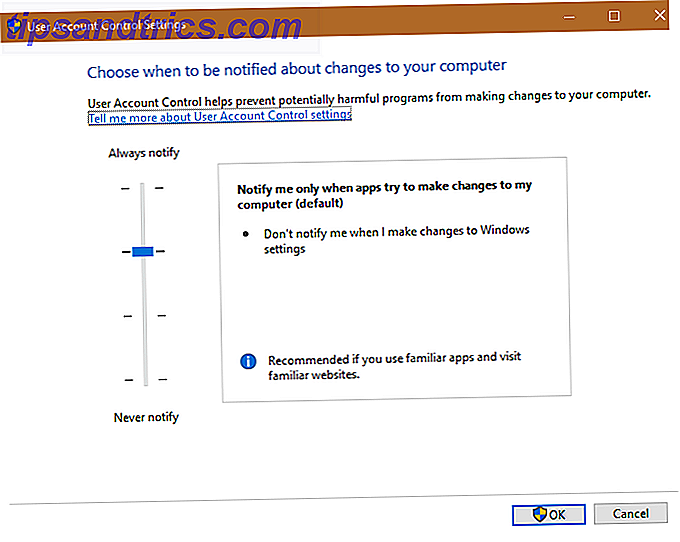
Il più sicuro, come il default di Vista, ti avviserà sempre quando tenti di apportare modifiche alle impostazioni di Windows (come cambiare l'ora o modificare le opzioni di Windows Firewall Quale firewall gratuito per Windows è meglio per te? Quale firewall gratuito per Windows è il migliore? Per te? Abbiamo posto l'accento sulla rimozione di antivirus e malware, ma non ignorare i firewall. Diamo un'occhiata ai migliori firewall gratuiti di Windows, confrontando facilità di installazione, facilità d'uso e disponibilità delle funzionalità. Il livello predefinito, uno sotto la parte superiore, non notifica le modifiche alle impostazioni di Windows, ma richiede l'autorizzazione per installare il software.
Il terzo livello di sicurezza è uguale al secondo, ma non oscura il desktop per il prompt UAC. Ciò rende più semplice fare clic su Sì senza pensare, quindi fai attenzione. Infine, il livello inferiore disattiva completamente l'UAC. Questa è una pessima idea, in quanto consente a qualsiasi programma di funzionare con diritti di amministratore senza conferma.
Se si utilizzano determinati programmi per tutto il tempo che richiedono la conferma UAC (come CCleaner Il miglior strumento di pulizia di Windows ottiene un analizzatore di dischi Il miglior strumento di pulizia di Windows ottiene un analizzatore di dischi È ora possibile ripulire più crap in modo più efficiente con CCleaner v5. rivela quali sono i file di hogging space.Vedi come integra gli strumenti di rimozione spazzatura comprovati di CCleaner.Per saperne di più), è possibile creare una lista bianca per ignorare il prompt Interrompi messaggi UAC fastidiosi - Come creare una whitelist di controllo account utente [Windows] Stop fastidiosi prompt UAC - Come creare una whitelist per il controllo dell'account utente [Windows] Fin da Vista, gli utenti di Windows sono stati infastiditi, infastiditi, infastiditi e stanchi del prompt UAC (User Account Control) che ci informa dell'avvio intenzionale di un programma. Certo, è migliorato, ... Leggi di più.
Ti consigliamo di scegliere tra i due livelli centrali per la sicurezza UAC e creare questa whitelist. Questo fa sì che l'UAC si allontani da dove non ne hai bisogno, pur continuando a consentirti di proteggerti come è stato progettato.
Disabilitare l'Assistente di compatibilità del programma
Windows ha un'incredibile retrocompatibilità con i vecchi software. Uno degli strumenti utilizzati per questo è l'Assistente di compatibilità del programma. Probabilmente hai visto questa finestra apparire quando installi alcuni software, facendoti sapere che non è stato installato correttamente Prova questo quando il software Windows non verrà installato Prova questo quando il software Windows non si installa L'installer si è rifiutato di eseguire, segnalare un codice di errore, dire che non è in grado di scrivere in una cartella o fallire silenziosamente. Ti aiutiamo a risolvere e risolvere il problema. Leggi di più .
Se stai cercando di installare un software incompatibile sulle nuove versioni di Windows, il tuo computer è compatibile con Windows 10 e puoi aggiornare? Il tuo computer è compatibile con Windows 10 e puoi aggiornare? Windows 10 sta arrivando, forse appena luglio. Sei desideroso di aggiornare e il tuo sistema sarà idoneo? In breve, se il tuo computer esegue Windows 8, dovrebbe anche eseguire Windows 10. Ma ... Per saperne di più, questa funzione è fantastica. L'Assistente può trovare problemi che impediscono l'installazione corretta del software, correggerli e reinstallarli correttamente. Se si tenta di installare il software antico Windows 3. Fun: Ottenere davvero vecchio software in esecuzione su un PC a 64 bit Windows 3. Fun: Ottenere davvero vecchio software in esecuzione su un PC a 64 bit Bit per bit, la compatibilità inversa di Windows sta sbiadendo. Ecco come combatterlo e ottenere incredibilmente vecchi software a 16 bit e giochi come Chip's Challenge in esecuzione. Ulteriori informazioni che potrebbero addirittura causare l'arresto anomalo di Windows Perché Windows si arresta? I 10 principali motivi per cui Windows si blocca? I 10 motivi migliori Oh, fantastico. Un'altra schermata blu, problema di avvio o schermo bloccato in Windows. Ora devi riavviare e perdere la maggior parte o tutto il lavoro che stavi cercando di realizzare. È frustrante sia per ... Per saperne di più, l'Assistente previene qualsiasi danno.
Gli utenti inesperti dovrebbero mantenere abilitata questa funzione, ma è anche nota per la produzione di molti falsi positivi. Se si desidera disabilitare Assistente compatibilità programma Assistente: Perché potrebbe essere necessario e Come sbarazzarsi di Windows [Windows] Compatibilità del programma Assistente: Perché è possibile averne bisogno e come eliminarlo [Windows] Microsoft ha un talento per persistenza nel garantire che tutte le applicazioni scaricate sul sistema operativo Windows soddisfino i loro standard di compatibilità. Alcuni di voi potrebbero essere molto grati per questa misura di sicurezza e altri potrebbero ... Per saperne di più, è possibile farlo in pochi passaggi. Digitare servizi nel menu Start per aprire quell'utilità e cercare Program Compatibility Assistant .
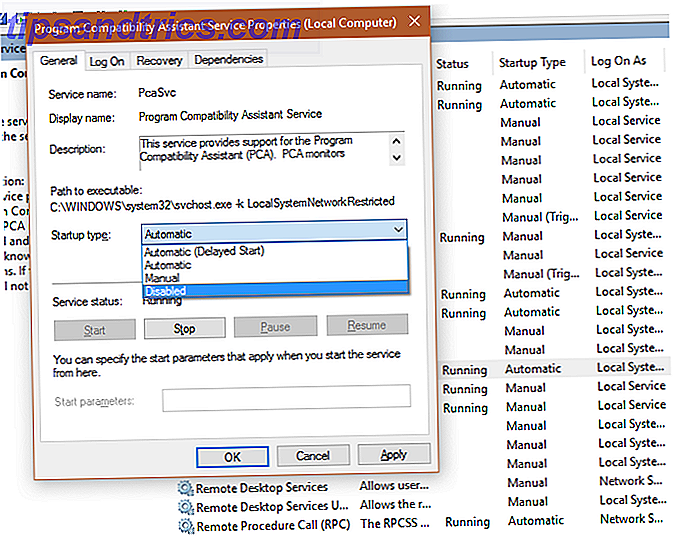
Se si desidera disattivare temporaneamente Assistente per installare alcuni software, fare clic con il pulsante destro del mouse sulla voce e selezionare Interrompi . Ciò gli impedisce di essere eseguito finché non riavvii il computer o lo avvii di nuovo manualmente. Per disabilitare permanentemente la funzione, fai clic con il tasto destro del mouse e scegli Proprietà . Cambia il tipo di avvio su Disabilitato e non verrà eseguito finché non lo attivi di nuovo.
Cosa ti infastidisce di Windows?
Questi non sono gli unici fastidi di Windows a cui possiamo pensare, dato che Windows 10 ha ancora un sacco di problemi 7 Cose che ci infastidiscono davvero di Windows 10 7 Cose che ci infastidiscono davvero di Windows 10 Non è un segreto che Windows 10 non sia perfetto . Cortana si configura come invadente, gli aggiornamenti obbligatori possono causare problemi e molto sembra cotto a metà. Presentiamo la nostra top 7 dei fastidiosi fastidi di Windows 10. Leggi di più . Tuttavia, il futuro sembra buono. La maggior parte dei problemi delle passate versioni di Windows ora ha delle correzioni e dato che Windows 10 è in continua evoluzione Windows 10 è l'ultima versione di Windows. Mai. Windows 10 è l'ultima versione di Windows. Mai. Microsoft è stanco di non eseguire l'aggiornamento e ha una soluzione: Windows 10 sarà la "versione" finale di Windows. Mai. Questo potrebbe significare che non dovrai mai più comprare Windows. Per saperne di più, Microsoft può correggere i problemi negli aggiornamenti.
Ora, vogliamo sentire i fastidi di Windows risolvibili da qualsiasi versione. Cosa ti ha causato un grosso problema fino a quando non hai capito come muoversi? Condividili nei commenti!
Crediti immagine: Dean Drobot / Shutterstock